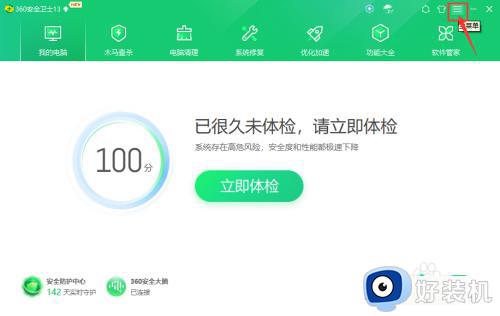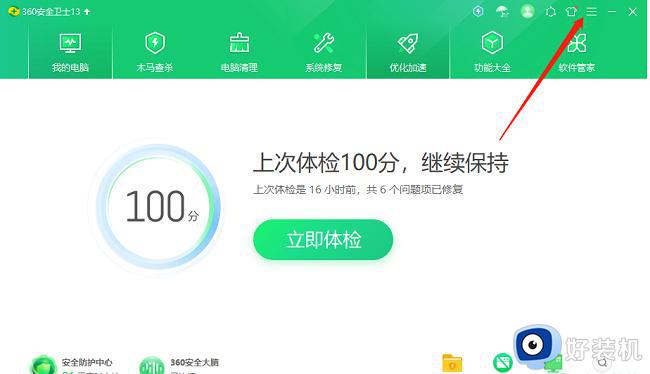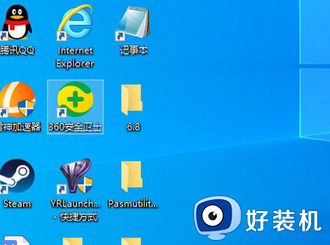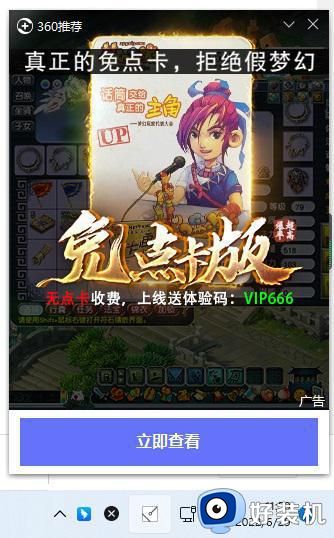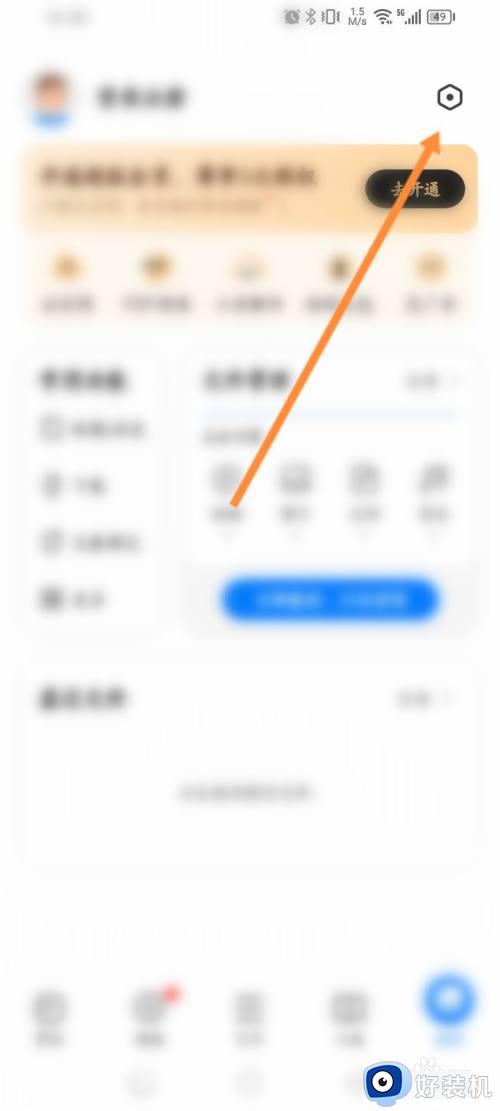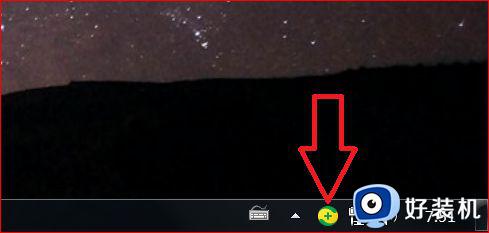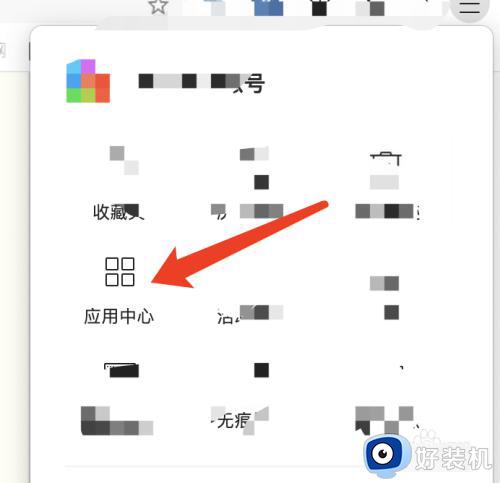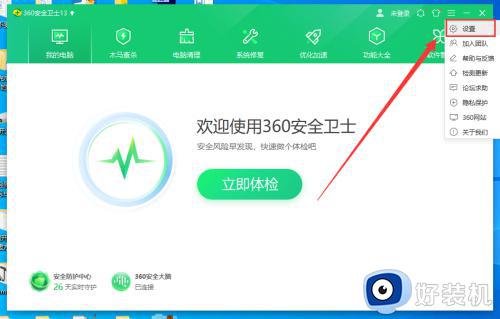360管家广告弹窗关闭方法 如何彻底关闭360软件管家广告
时间:2023-07-04 10:31:52作者:run
360管家广告弹窗关闭方法,在使用360软件管家的过程中,许多用户都会遇到广告弹窗的问题,这不仅影响了用户的体验,还可能带来一些安全隐患,为了彻底关闭360软件管家广告,我们需要采取一些措施。而无论采取哪种方法,我们都应该保持软件和系统的安全性,避免给自己带来不必要的麻烦。
具体方法:
方法一、
1、打开360安全卫士,点击右上角“三条横线”。
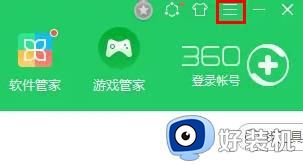
2、在展开的菜单栏里面选择“设置”。

3、在设置页面的左侧下方找到并点击“弹窗设置”。
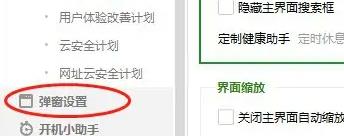
4、在弹窗设置里面点击“防护弹窗设置”,勾选“自动处理模式”最后点击“确定”即可。
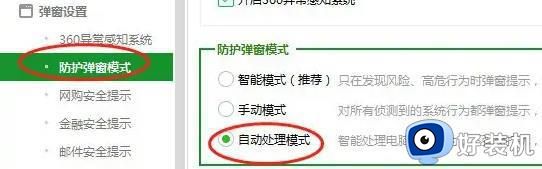
方法二、
1、打开360安全卫士进入到主界面后,点击功能大全。
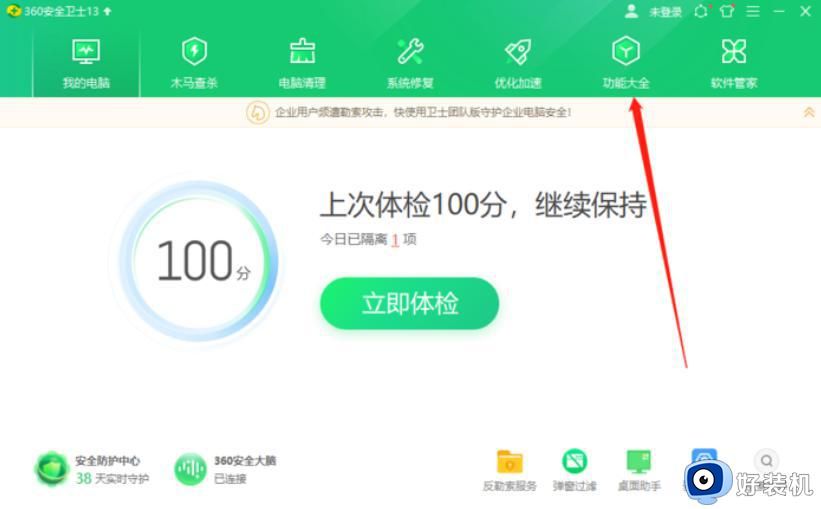
2、进入功能大全界面后,在左侧导航窗口找到安全,并点击。
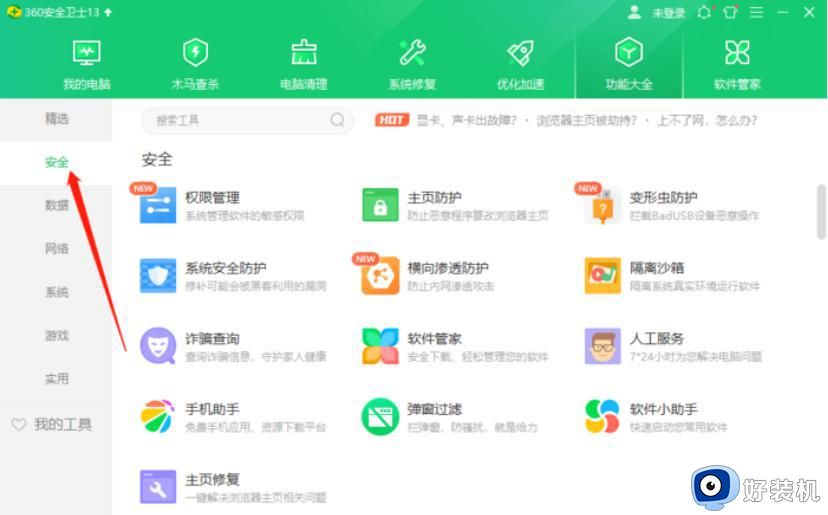
3、进入到安全界面后,找到弹窗过滤,并点击它。
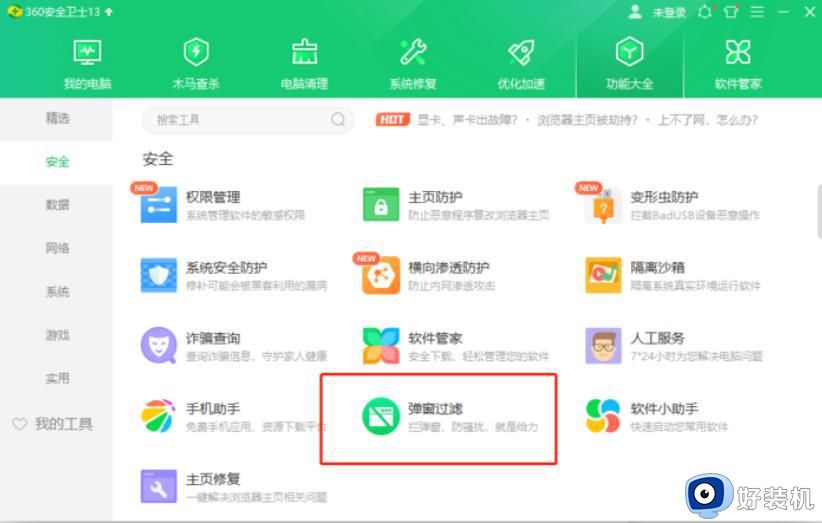
4、在弹窗过滤界面中,找到添加弹窗,并点击它。
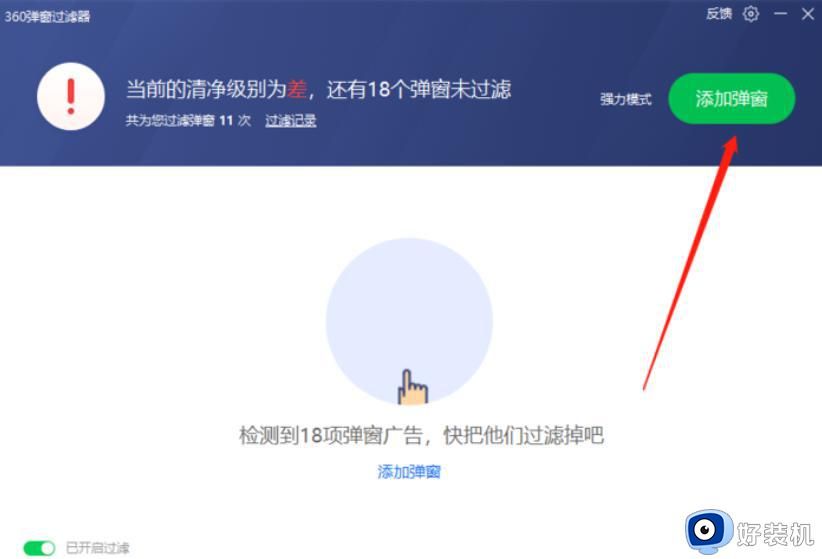
5、打开弹窗过滤器窗口,其中列出了能拦截弹窗的软件软件列表,点击勾选要拦截弹窗的软件。
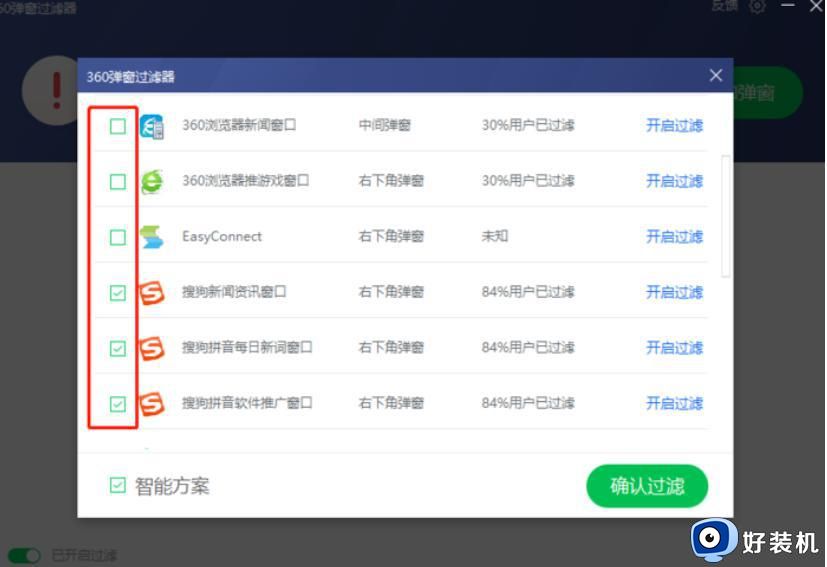
6、最后选择下方的确认过滤,这样就完成对所选软件的弹窗功能。
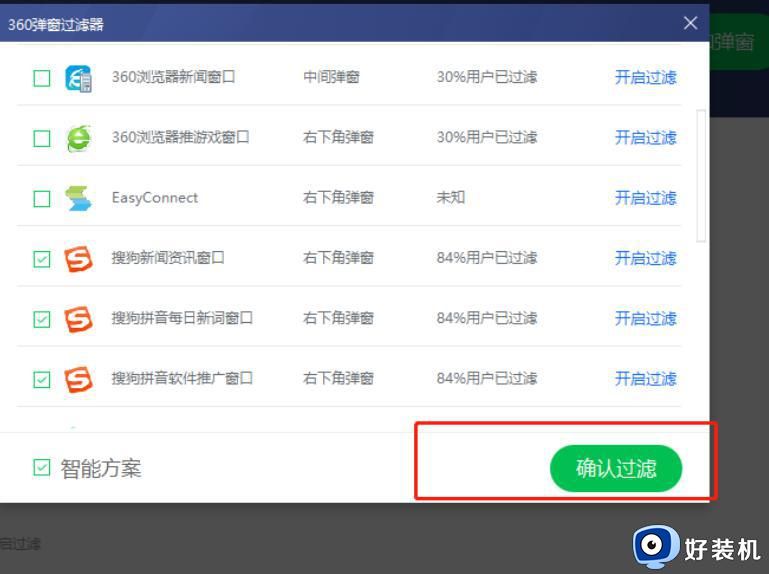
以上是彻底关闭360软件管家广告设置方法的全部内容,若您遇到此类问题,可按照小编提供的方法解决,希望这能帮到您。